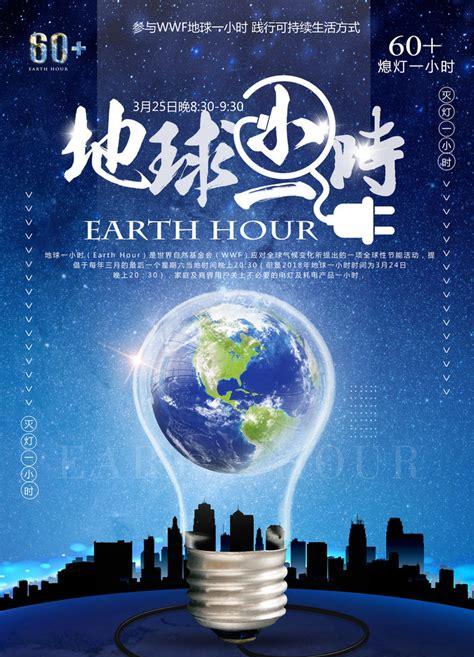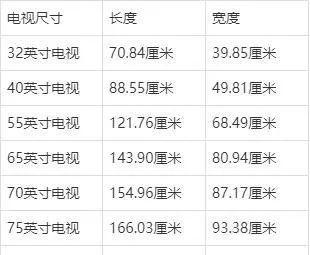一本书教会你分分钟搞定数据分析!在数据分析中,抽样是指从全部数据中选择部分数据进行分析,以发掘更大规模数据集中的有用信息。在收集数据过程中,绝大多数情况下,并不采取普查的方式获取总体中所有样本的数据信息,而是以各类抽样方法抽取其中若干代表性样本来进行数据获取和分析。抽样的常见方法有单纯随机抽样、等距抽样和分层抽样等。今天我们来学习一下单纯随机抽样如何操作吧!
 不重复抽样
不重复抽样
 图4-113展示了某培训机构采集到的学员年收入数据表,需要采用不重复抽样的方式,从中随机抽取100条记录。
图4-113展示了某培训机构采集到的学员年收入数据表,需要采用不重复抽样的方式,从中随机抽取100条记录。
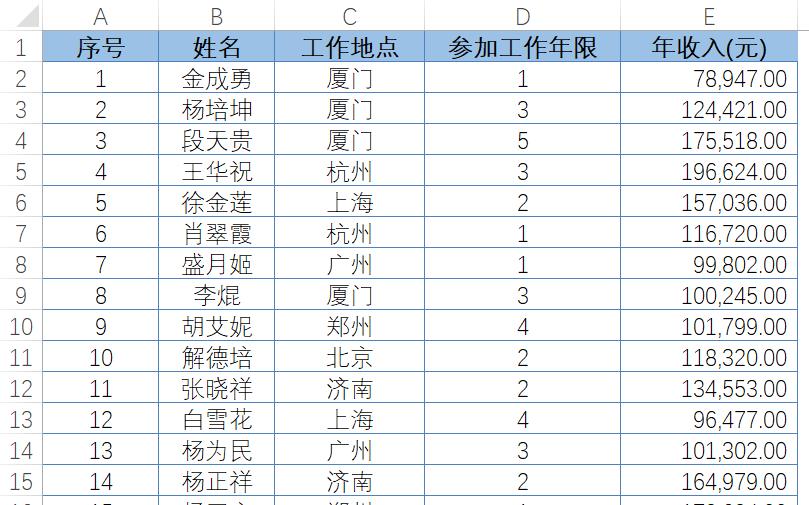
图 4-113 学员年收入采集表步骤1:在F1单元格输入标题:随机字段。在F2单元格输入公式=RAND(),并向下复制填充。RAND函数可以随机生成一个大于等于0且小于1的小数,而且产生的随机数几乎不会重复。公式运算效果如图4-114所示。
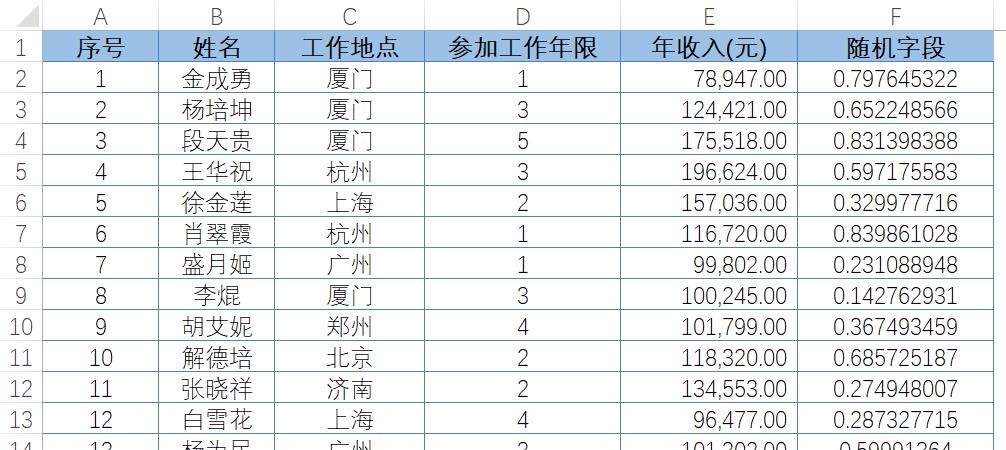 图 4-114 使用 RAND 函数生成一列随机值步骤2:依次按下<Alt>键、<D>键、<F>键和<F>键,使数据列表进入筛选状态。单击F1单元格的筛选按钮,在弹出的下拉菜单中,依次单击【数字筛选】→【前10项】,在弹出的【自动筛选前10个】对话框中分别设置【显示】为“最大”“100”“项”,单击【确定】按钮关闭对话框,即可获取100条随机抽取的记录,如图4-115所示。
图 4-114 使用 RAND 函数生成一列随机值步骤2:依次按下<Alt>键、<D>键、<F>键和<F>键,使数据列表进入筛选状态。单击F1单元格的筛选按钮,在弹出的下拉菜单中,依次单击【数字筛选】→【前10项】,在弹出的【自动筛选前10个】对话框中分别设置【显示】为“最大”“100”“项”,单击【确定】按钮关闭对话框,即可获取100条随机抽取的记录,如图4-115所示。
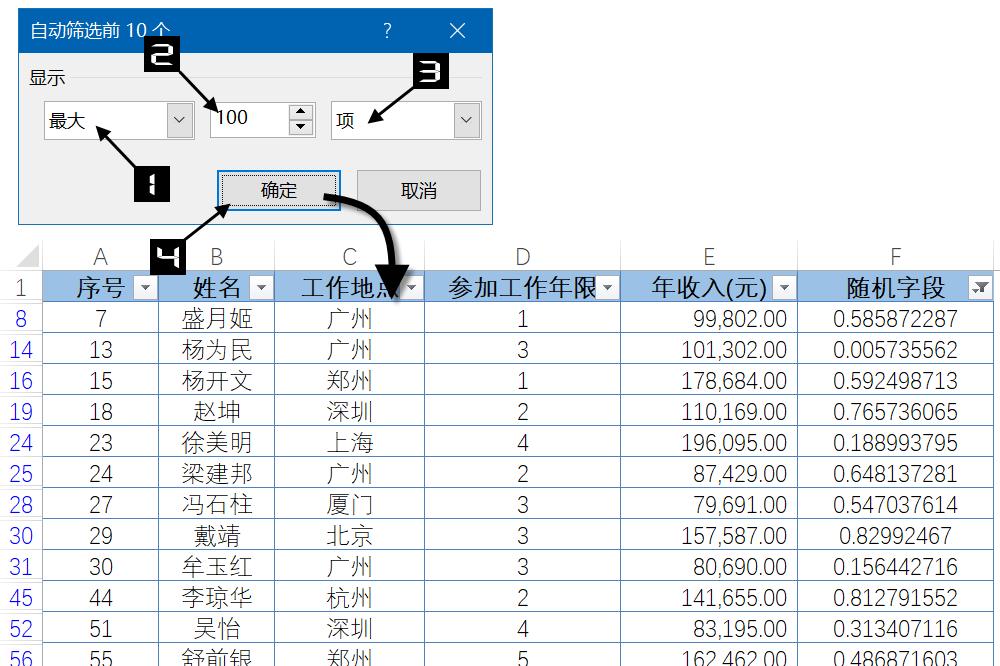
图 4-115 筛选前 100 项最大值
 重复抽样
重复抽样

依然以图4-113展示的学员年收入采集表为例,倘若需要采用重复抽样的方式获取100条随机记录,可以使用以下操作步骤。步骤1:在当前工作簿,新建一张工作表,命名为“重复抽样结果表”并制作表头,如图4-116所示。
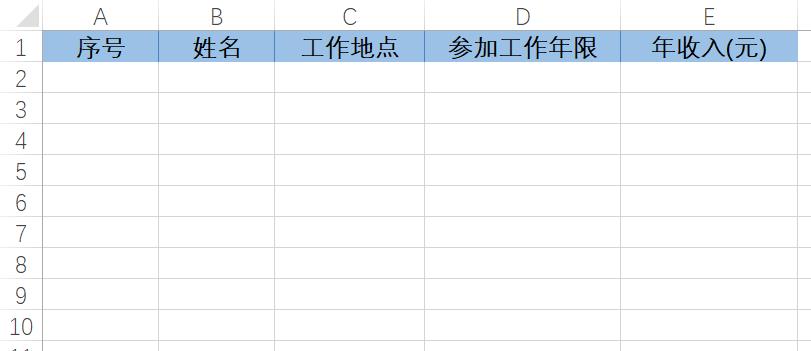 图 4-116 新建一张工作表步骤2:在重复抽样结果表的A2单元格输入以下公式,并复制填充至A2:A101单元格区域。=INDEX(学员收入采集表!A:A,RANDBETWEEN(2,COUNTA(学员收入采集表!A:A)))RANDBETWEEN函数可以生成一个大于等于第一参数,且小于等于第二参数的整数。步骤3:在重复抽样结果表的B2单元格输入以下公式,并复制填充至B2:E101单元格区域。=VLOOKUP($A2,学员收入采集表!$A:$E,COLUMN(B1),0)完成后结果如图4-117所示。
图 4-116 新建一张工作表步骤2:在重复抽样结果表的A2单元格输入以下公式,并复制填充至A2:A101单元格区域。=INDEX(学员收入采集表!A:A,RANDBETWEEN(2,COUNTA(学员收入采集表!A:A)))RANDBETWEEN函数可以生成一个大于等于第一参数,且小于等于第二参数的整数。步骤3:在重复抽样结果表的B2单元格输入以下公式,并复制填充至B2:E101单元格区域。=VLOOKUP($A2,学员收入采集表!$A:$E,COLUMN(B1),0)完成后结果如图4-117所示。
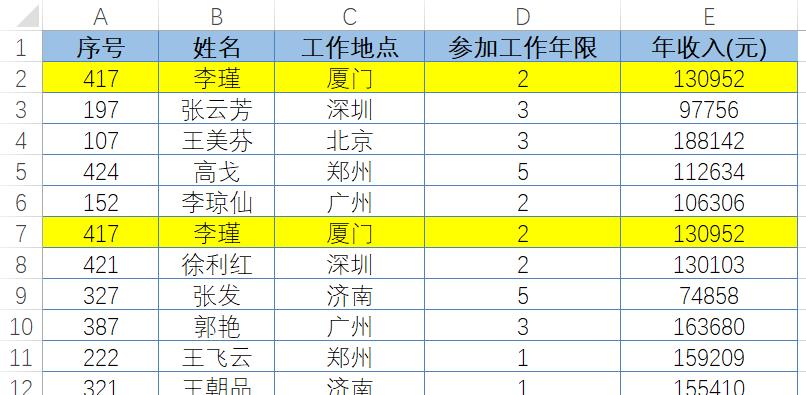
图 4-117 重复抽样计算结果
还想要学习其他数据处理与分析的技巧吗?快来看看应用大全吧!

推荐阅读北京大学出版社Excel数据处理与分析应用大全
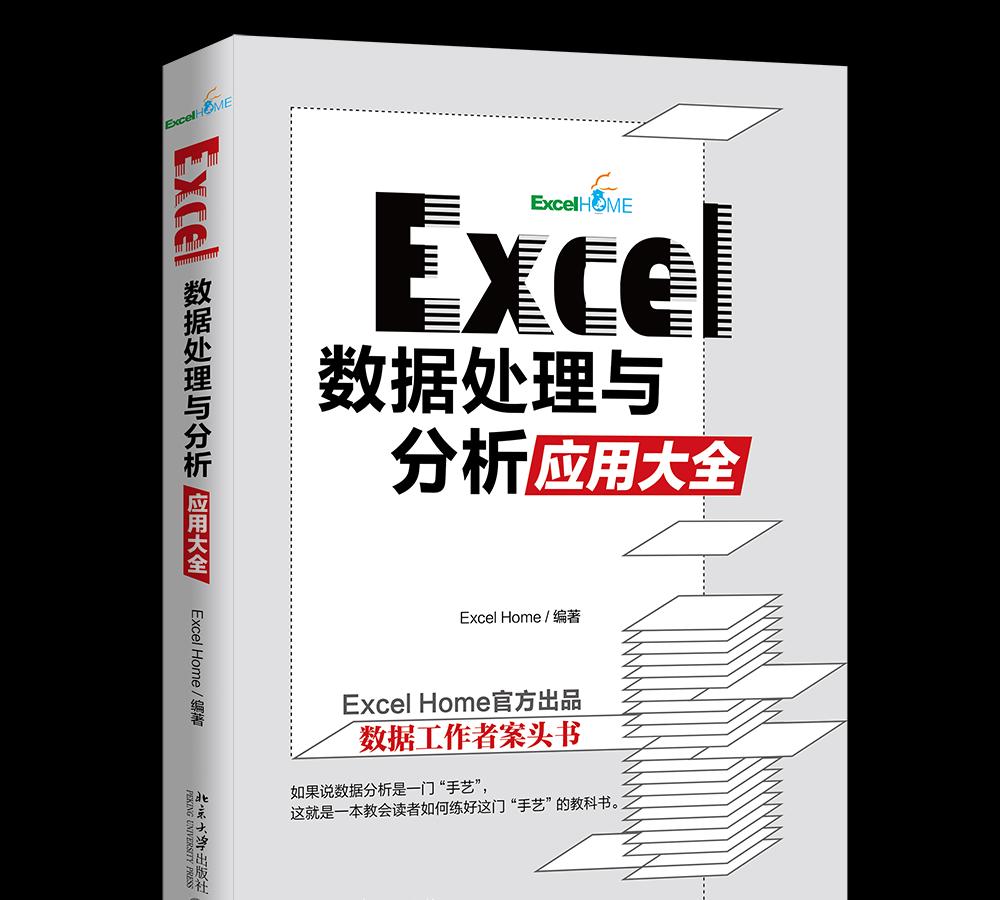
内容简介:
本书全面系统地介绍了以 Excel 为核心工具开展数据处理与数据分析的各项技术,深入揭示背后的概念原理,并配以大量典型实用的应用案例,帮助读者全面掌握数据分析工作的必备技能。全书分17 章,内容包括数据分析概述、数据采集、数据输入、数据整理、借助公式快速完成统计计算、借助数据透视表快速完成统计计算、基础统计分析、中心极限定理、假设检验、t 检验和卡方检验、方差分析、回归分析、时间序列分析、规划求解、Excel 数据表格美化、数据可视化和其他常用数据分析工具, 方便读者随时查阅。
本书适合各层次的数据分析从业人员,既可作为初学者的入门指南,又可作为中、高级用户的参考手册。书中大量的实例还适合读者直接在工作中借鉴。